
Fórmula EOMONTH (Tabla de contenido)
- Introducción a la fórmula EOMONTH
- ¿Cómo usar la fórmula EOMONTH?
Introducción a la fórmula EOMONTH
Para comprender la función EOMONTH en Excel, antes que nada, necesitamos saber qué significa en un lenguaje simple y por qué necesitamos esta función. Aquí el término "EO" significa "Fin de" EOMONTH significa "Fin de mes". EOMONTH La función en excel se utiliza para averiguar la fecha de finalización del mes respectivo de la fecha que se proporciona. EOMONTH La función en Excel viene bajo la función de fecha y hora en MS Excel.
Ayuda a buscar el último día del mes para el mes actual, meses pasados y meses futuros desde una fecha en particular. Ayuda a calcular las fechas de vencimiento de los acreedores o facturas por pagar, así como los acreedores o facturas por pagar que sea efectivo el último día del mes o al final del mes.
Sintaxis
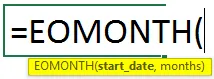
Argumentos de la fórmula EOMONTH:
- start _date: es la fecha indicada. El formato específico se debe seguir al ingresar la fecha inicial, como "mm / dd / aaaa", que es el formato predeterminado. De lo contrario, podemos usar un formato personalizado. O también podemos usar la función FECHA, que también se encuentra bajo la función FECHA Y HORA, para evitar entrar en ERROR como #NUM! O # ¡VALOR !.
- meses : siempre es un valor numérico para especificar cuántos meses antes o después de la fecha especificada en "Fecha de inicio". Puede ser 0, cualquier número entero positivo o cualquier número entero negativo.
¿Cómo usar la fórmula EOMONTH?
EOMONTH Formula en Excel es muy simple y fácil. Comprendamos cómo usar la fórmula EOMONTH en Excel con algunos ejemplos. Discutiremos 2 ejemplos de la función EOMONTH. El primero es para los datos en una matriz vertical y el último es para los datos en una matriz horizontal.
Puede descargar esta plantilla EOMONTH Formula Excel aquí - Plantilla EOMONTH Formula ExcelEjemplo 1
Para comprender la función EOMONTH, tomemos un ejemplo.
Bruce Banner quiere encontrar el último día del mes para las fechas dadas después de considerar no. del mes en el presente, en el pasado o en el futuro. Entonces, Bruce escribe hecho las fechas.
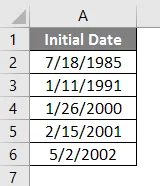
Luego escribe el no. del mes requerido con 0, números enteros positivos o negativos.
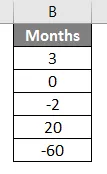
Ahora tiene una lista de fechas con sus respectivos no. de meses para ser utilizado.
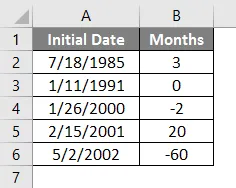
Si Bruce Banner quiere encontrar el último día del mes, puede usar la función EOMONTH. En la celda C3, agrega la función EOMONTH, = EOMONTH (A2, B2). Donde A2 es la fecha de inicio. B2 es el no. de meses requeridos con 0, números enteros positivos o negativos.
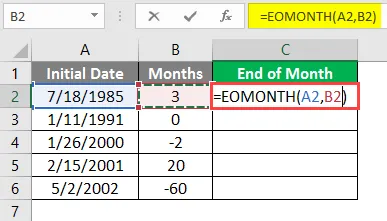
Por lo tanto, el resultado se muestra en valores numéricos.

Para convertirlo en formato de fecha, debemos seguir los siguientes pasos,
Seleccione la celda C2: vaya a la pestaña Inicio en el grupo Números, haga clic en el menú desplegable para seleccionar Fecha corta.

Por lo tanto, se muestra el resultado en formato de fecha.
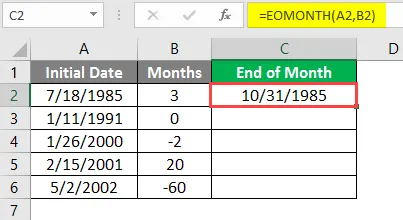
Ahora Bruce arrastra o copia la fórmula en otras celdas.

Bruce obtiene todas las fechas de fin de mes requeridas.
Ejemplo # 2
Tomemos otro ejemplo de EOMONTH al calcular el período de crédito de los acreedores teniendo en cuenta el último día del mes a partir de la fecha indicada con respecto a la fecha de facturación de la transacción.
Consideremos una compañía llamada A1B1 Pvt Ltd. Scarlett Johansson, una analista financiera, quiere averiguar el análisis del envejecimiento de los acreedores. Ella necesita saberlo basado en la última fecha del mes dado.
Entonces, para lograr eso, ella necesita registrar los detalles del acreedor en MS Excel. Ella ingresa los detalles de la fecha de la factura, el nombre del acreedor, el número de la factura y el monto de la factura. Ahora en la celda D1, ingresa una fecha, por ejemplo, el 19 de mayo de 2019. ¡Usa la función FECHA para que no haya #VALOR! Error para un valor de fecha no identificado. Ella ingresa = FECHA (2019, 05, 19).
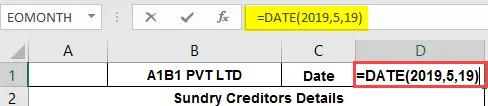
Por lo tanto, la fecha 19 de mayo de 2019 se muestra en la celda D1.
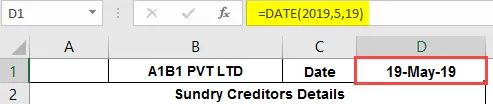
Ella necesita verificar la diferencia de fecha entre la fecha de la factura y el último día de la fecha dada.
Ella quiere encontrar en 3 categorías, como menos de 30 días, 31-60 días y más de 61 días.

1. Para encontrar los datos de "menos de 30 días", en la celda E4 ingresa un valor de la función IF,
= SI (EOMONTH ($ D $ 1, 0) -A4 <= 30, D4, ””)
Dónde,
D1 es la fecha dada.
A4 es la fecha de factura.
D4 es el valor de la factura.
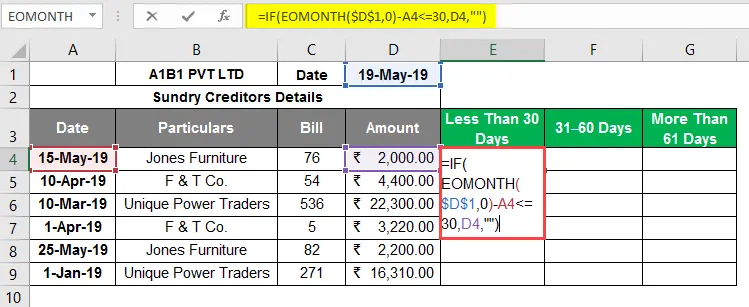
Por lo tanto, el valor de la factura se mostrará si la condición satisface. Luego, debe arrastrar hacia abajo la fórmula en caso de otros acreedores.
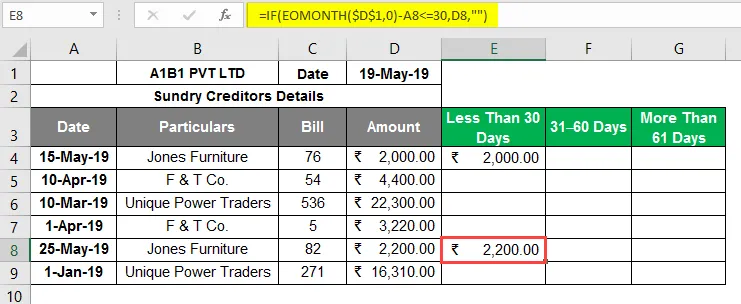
2. Para encontrar los datos de " 31 - 60 días ", en la celda F4 ingresa un valor de IF, así como las funciones AND,
= SI (Y (EOMONTH ($ D $ 1, 0) -A5> = 31, EOMONTH ($ D $ 1, 0) -A5 <= 60), D5, "")
Dónde,
D1 es la fecha dada.
A4 es la fecha de factura.
D4 es el valor de la factura.
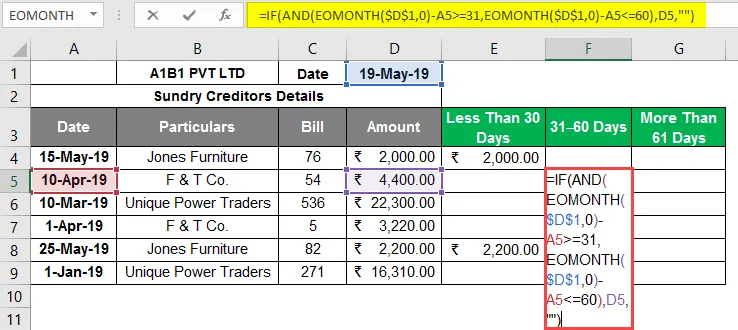
Por lo tanto, el valor de la factura se mostrará si la condición satisface. Luego, debe arrastrar hacia abajo la fórmula en caso de otros acreedores.
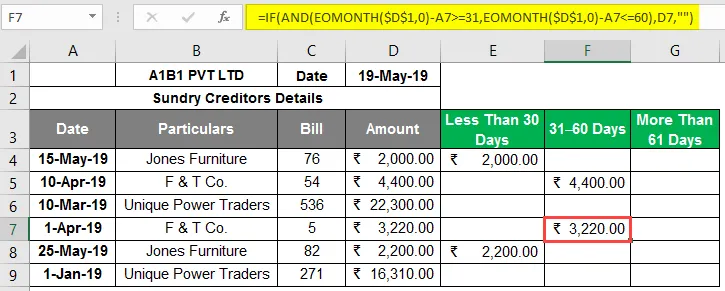
3. Por último, para encontrar los datos de " más de 61 días ", en la celda G4 ingresa un valor de la función IF,
= SI (EOMONTH ($ D $ 1, 0) -A6> = 61, D6, ””)
Dónde,
D1 es la fecha dada.
A4 es la fecha de factura.
D4 es el valor de la factura.
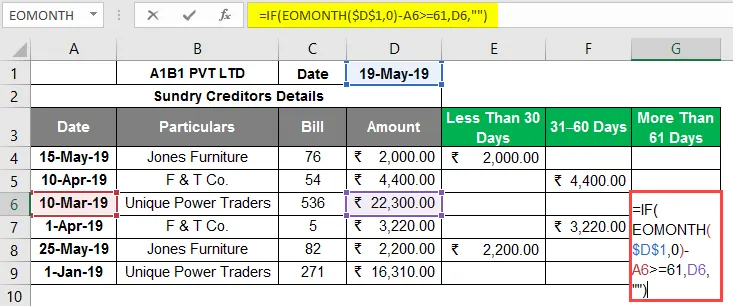
Por lo tanto, el valor de la factura se mostrará si la condición satisface. Luego, debe arrastrar hacia abajo la fórmula en caso de otros acreedores.
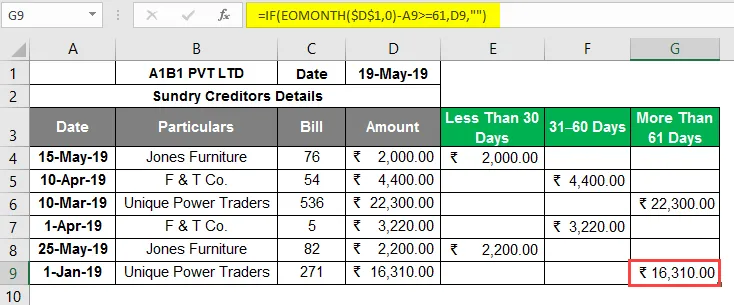
Esto ayuda a Scarlett a tener una idea clara de dónde se encuentran los acreedores de A1B1 Pvt Ltd y qué acreedor debe tomarse como prioridad y el pago debe hacerse lo antes posible.
En este caso, Unique Power Traders debe pagar los dos pagos de facturas lo antes posible.
Cosas para recordar sobre la fórmula EOMONTH en Excel
- Fechas apropiadas para evitar # valor! Error.
- La función de fecha se puede usar para que no haya fechas no válidas debido al formato.
- Argumento en meses Si el valor está en decimal, solo tomará el entero positivo o negativo y no los dígitos decimales.
Artículos recomendados
Esta es una guía para la fórmula EOMONTH en Excel. Aquí discutimos cómo usar la fórmula EOMONTH en Excel junto con ejemplos prácticos y una plantilla de Excel descargable. También puede consultar nuestros otros artículos sugeridos:
- Fórmula del día de la semana en Excel
- Formato de fecha de VBA
- Fórmula HYPERLINK en Excel
- VALOR Fórmula en Excel